WordPress 마이그레이션 가이드에 대한 단계별 HubSpot
게시 됨: 2025-04-01HubSpot의 제한된 기능을 사용해 보셨습니까? 그런 다음 HubSpot 웹 사이트를 WordPress로 마이그레이션 할 때입니다.
목차
WordPress는 많은 기능, 테마, 플러그인 및 사용자 정의를 제공합니다. 이것은 웹 사이트를 독특하고 크게 만들어줍니다.
이 블로그에서는 WordPress Migration Guide에 단계별 허브 스팟을 공유했습니다. 따라서이 상세하고 고유 한 튜토리얼을 읽고 마이그레이션 과정을 배우십시오.
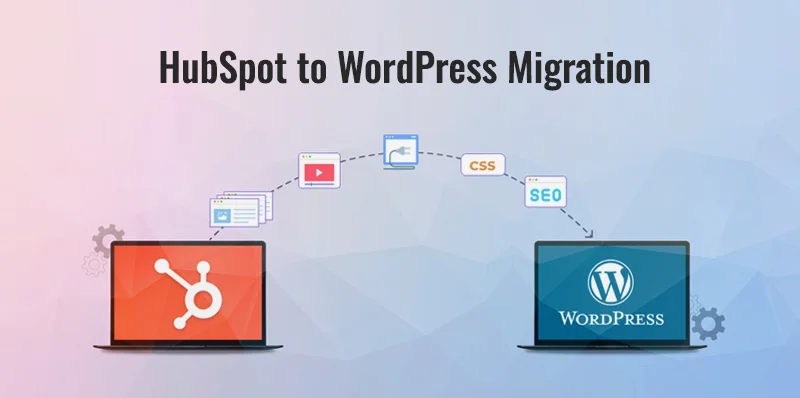
Hubspot vs WordPress : 빠른 고장
HubSpot은 웹 사이트 호스팅, 마케팅 도구 및 강력한 컨텐츠 관리 시스템의 완벽한 조합입니다. 강력한 기능을 사용하면 더 비싸고 기능과 사용자 정의에 한계가 있습니다.
그럼에도 불구하고 WordPress는 인기 있고 잘 신뢰할 수있는 플랫폼입니다. 오픈 소스 플랫폼이므로 웹 사이트를 브랜드 음성을 위해 창의적이고 독특하게 만들 수 있습니다. 웹 사이트 제작 및 컨텐츠 관리 시스템의 전문가입니다.
또한 WordPress는 유연하고 맞춤화 된 광범위한 최신 테마 및 플러그인을 제공합니다. 독특하고 최적화 된 웹 사이트를 만드는 경향이 있습니다.
호스팅 제공 업체의 비용과 비교하여 프리미엄 테마 및 플러그인을 구매해야 할 때 Hubspot보다 WordPress의 비용이 적습니다.
HubSpot 대 WordPress 차이 이해
컨텐츠 관리 기능
WordPress는보다 도둑질 컨텐츠 관리 시스템입니다. 유연하고 다양한 도구와 플러그인을 제공합니다. 그리고 가장 중요한 부분은 무한한 방식으로 사용자 정의 할 수 있다는 것입니다.
반면에 Hubspot은 컨텐츠 관리 시스템과 마케팅 자동화 도구의 혼합물에 가깝습니다.
SEO 도구 및 기능
HubSpot에는 이미 내장 도구가 있지만 사용자는 덜 제어 할 수 있습니다.
또한 WordPress는 SEO 도구에 대한 유연성과 제어력을 제공하지만 타사 플러그인이 필요합니다.
마케팅 담당자 대 개발자를위한 사용 편의성.
HubSpot은 마케팅 담당자에게만 초보자에게 좋은 플랫폼입니다. 그리고 WordPress는 독특하고 강력한 플랫폼입니다. 진정으로 개발자에게 좋습니다.
비용 비교 : HubSpot의 구독 모델 대 WordPress의 오픈 소스 유연성
HubSpot은 가입 기반 플랫폼이며 표준 가격 섹션이있는 여러 마케팅 도구를 제공합니다.
반면, WordPress는 무료 및 오픈 소스 플랫폼이지만 호스팅 제공 업체, 테마 및 플러그인을 구매해야합니다.
당신의 우려를 해결합니다
웹 사이트 hubspot을 WordPress로 마이그레이션하는 것은 어려워서 복잡해 보이지만 그렇지 않다고 말했습니다. 올바른 전략과 튜토리얼을 사용하면 할 수 있습니다. 그러나 여기서 우리는 일반적인 문제와 그 솔루션을 제공했습니다.
- 데이터 손실 : 데이터 손실에서 저장하려면 마이그레이션 전에 HubSpot에서 웹 사이트 콘텐츠를 백업하고 내보내야합니다.
- SEO 영향 - 리디렉션을 적용하고 SEO를 최선의 방법으로 관리하는 방법을 배워야합니다. 그리고 그것은 이어집니다
- 다운 타임 - WordPress 용 새 호스팅이 제대로 설정되어 있는지 확인하고 URL이 완벽하게 매핑되는지 확인하십시오.
WordPress로 마이그레이션하는 이점 (비용 절감, 사용자 정의, 확장 성).
- 비용 절감- WordPress는 적은 비용으로 일할 수 있으며 소규모에서 떠오르는 회사에게는 좋은 선택입니다. 운영 비용을 줄입니다.
- 사용자 정의- WordPress를 사용하면 웹 사이트의 디자인, 테마 및 기능을 제어 할 수 있습니다. 웹 사이트를 독특하게 만들고 특정 브랜드 음성에 도달하게됩니다.
- 확장 성- WordPress 자체는 추가 비용없이 변경에 적응하는 유연한 플랫폼입니다.
당신의 이주 여행
여기서는 전자 상거래 웹 사이트 프로세스의 WordPress 마이그레이션 에 HubSpot을 공유했습니다. 이는 마이그레이션 프로세스의 명확한 고장입니다.
- 첫 번째 단계 - 이전 마이그레이션 준비- 여기서 중요한 계획, 컨텐츠 분석 전략 및 WordPress 설정을 보여줄 것입니다.
- 두 번째 단계 - 마이그레이션 프로세스- 이전 블로그 게시물, 이미지, 페이지 및 양식을 명확한 단계로 마이그레이션하는 법을 배워야합니다.
- 세 번째 단계 - 리디렉션 및 SEO 유지 보수- 리디렉션을 적용하고 강력한 SEO를 관리하는 방법을 탐색하고 배우십시오.
HubSpot 웹 사이트를 WordPress로 마이그레이션하면이 안내서를 사용하여 유익한 측면을 공개하십시오.
마이그레이션을 단순화하기위한 도구 및 플러그인 (신규)
마이그레이션 플러그인 설치 및 생성- 시장에서 사용할 수있는 충분한 무료 및 유료 마이그레이션 플러그인이 있습니다 (예 : WP All Import 및 Hubspot WordPress 플러그인). 그러나 선택한 플러그인이 HubSpot과 일치 할 수 있는지 확인할 수 있습니다.
SEO, 양식 및 분석 용 플러그인
Google Analytics와 같은 선택 가능한 분석 도구를 설정해야합니다. 현재 웹 사이트의 트래픽 및 방문자의 행동을 추적하는 데 도움이됩니다. 또한 HubSpot의 WordPress로의 마이그레이션 과정에서 정확한 SEO 관행을 확인할 수 있습니다.
마이그레이션 준비
이 섹션에서는 HubSpot을 WordPress 웹 사이트로 마이그레이션하기 전에 준비하기위한 중요한 단계를 제공합니다.
계획 및 재고
콘텐츠 인벤토리 스프레드 시트 만들기 :
HubSpot 사이트에서 모든 컨텐츠의 전체 목록을 작성해야합니다.
- 블로그 게시물
- 방문 페이지
- 웹 사이트 페이지
- 형태
- 이미지
- PDF 및 브로셔와 같은 다른 파일
- 사용자 데이터
마이그레이션 목표 설정
성공 지표 정의 (예 : 성능 향상, 비용 절감)-
개선 된 성능-
HubSpot의보고 및 데이터에서 웹 사이트 성능을 모니터링해야합니다. '이러한 방식으로 웹 사이트의 요구에 따라 선호하는 스토리지 용량을 가진 완벽한 WordPress 호스팅 제공 업체를 선택할 수 있습니다. WordPress 웹 사이트의 호스팅 제공 업체를 선택할 때 페이지로드 속도 및 긍정적 인 사용자 경험을 확인할 수 있습니다.
비용 절감 -
HubSpot은 비용이 많이 드는 플랫폼 이었지만 WordPress는 무료 플랫폼이며 플러그인과 테마 만 구매하면됩니다.
올바른 WordPress 호스팅 선택
호스팅 제공 업체는 모든 WordPress 웹 사이트의 주요 기둥입니다. 웹 사이트가 완벽하게 실행할 수있는 공간, 저장 및 모든 것을 제공합니다.
'공유 호스팅'및 '관리 된 WordPress 호스팅'과 같은 많은 호스팅 옵션이 있습니다.
공유 호스팅 (비용 효율성) -초보자를위한 예산 친화적 인 옵션이며 다른 웹 사이트와 새로운 서버 자료로 WordPress 마이그레이션을 공유 할 수 있습니다.
관리되는 WordPress 호스팅 (번거 로움) -이 호스팅 제공 업체는 WordPress에 특별히 최적화됩니다. 자동 업데이트, 보안 조치 및 성능 발전을 제공합니다.
유명한 WordPress 호스팅 제공 업체 :
- Hostinger (공유)
- 블루 호스트 (공유)
- WP 엔진 (관리)
- Kinsta (관리)
결국 호스팅 제공 업체를 선택하면 특정 요인을 확인해야합니다. 웹 사이트 방문자, 웹 사이트 비용 및 어떤 호스팅 계획이 가장 적합한 방법을 제공합니다.
마이그레이션 프로세스
마이그레이션 프로세스가 시작되었으므로 Hubspot에서 WordPress로 웹 사이트를 마이그레이션하는 것에 대한 단계별 안내서를 제공합니다.
WordPress 웹 사이트 설정
원하는대로 웹 사이트를 만들고 원하는대로 기능을 추가 할 수 있습니다.
HubSpot에서 WordPress로 마이그레이션 할 내용을 준비하십시오
HubSpot에서 웹 사이트를 만들려면 가장 중요한 요소가 있습니다.
웹 사이트 페이지 :
기능- 웹 사이트 페이지는 웹 사이트의 주요 빌더입니다. 그들은 사용자와 정보를 공유합니다. 특히 귀하의 서비스 및 제품 설명에 대해.
컨텐츠- 웹 사이트 페이지에서 브랜드의 핵심 주제에 대한 아이디어를 제공하는 텍스트, 이미지 및 비디오를 찾을 수 있습니다.
예제- 웹 사이트 페이지에는 HubSpot 웹 사이트에 'About Us', 'Contact'및 '제품 기능'이 포함되어 있습니다.
방문 페이지 :
기능- 방문 페이지는 방문자를 잠재 고객으로 전환하는 가장 중요한 장소입니다. 이 섹션에는 강력한 CTA가 포함되어 있으며 특정 브랜드의 제안을 강조합니다.
콘텐츠 랜딩 페이지는 더 직접적이고 간결하며 매력적입니다. 여기에는 직접 행동으로 방문자를 불러 일으키는 매혹적인 헤드 라인과 콘텐츠가 포함되어 있습니다.
예- 방문 페이지는 신제품 출시 또는 새로운 제안을 광고합니다. 방문자에게 무료 상담 또는 공식 연락처 정보를 제공합니다.
블로그 (기사 및 게시물)
기능- 정기적으로 방문자에게 지식을 제공하는 기사와 정보를 게시합니다. 일반적으로 신뢰와 강력한 브랜드 존재를 구축합니다.
컨텐츠- 블로그 게시물은 자주 업데이트되므로 가장 신선한 콘텐츠입니다. 여기에서 텍스트, 이미지, 인포 그래픽 및 비디오를 추가하여 방문자에게 전문 지식을 제공하고 제공 할 수 있습니다.
예- 2025 년에 무시할 수없는 '10 마케팅 트렌드에 관한 기사 또는 대상 고객의 특정 콘텐츠에 관한 기사.
따라서이 자습서에서는 마이그레이션하고
- 페이지 내용 (데이터, 이미지, 링크 등)
- 블로그 컨텐츠 (데이터, 이미지, 댓글, 링크 등)
- 모든 페이지와 블로그의 URL
- 특집 이미지를 포함한 모든 이미지
- 메타 제목 및 메타 설명
- 시간과 날짜를 게시하고 업데이트하십시오
- 태그 및 카테고리
- 저자와 형태
HubSpot 및 WordPress 용어 이해
WordPress
웹 사이트 콘텐츠 및 블로그 게시물에 대한 페이지는 대부분 두 가지 유형의 컨텐츠를 포함합니다. 웹 사이트에서 종종 업데이트됩니다. 이 섹션에 태그와 카테고리를 추가합니다.
HubSpot-에는 가장 중요한 섹션 방문 페이지, 웹 사이트 페이지 및 블로그가 포함되어 있습니다. 방문 페이지는 매력적인 청중과 방문자를 고객으로 전환하기위한 것이며 블로그 및 웹 사이트 페이지는 WordPress와 더 유사하며 브랜드 태그에 사용됩니다.
HubSpot에서 콘텐츠를 내보내기
준비가 완료되면 마이그레이션 작업을 시작해야합니다. 먼저 HubSpot에서 모든 컨텐츠를 그려야합니다. 여기서 우리는 프로세스의 고장을 보여줄 것입니다.
블로그 게시물을 내 보냅니다
HubSpot에서는 프로세스가 매우 쉽습니다.
- 먼저 Hubspot 대시 보드를 탐색하십시오
- 그런 다음 "마케팅"> "웹 사이트"> "블로그"를 누릅니다.
- 그런 다음“더 많은 도구”>“내보내기”를 선택하십시오.
- 이제 파일 형식 (CSV 또는 Excel)을 선택하십시오.
- "내보내기"를 누르십시오.
HubSpot에서 내보내기가 준비되면 이메일을 받게됩니다. 이 파일에서 블로그 게시물 컨텐츠, 추가 제목, 텍스트 및 메타 설명과 같은 모든 콘텐츠.
수출 페이지
- 이 프로세스는 웹 페이지와 방문 페이지를위한 것입니다
- "마케팅"> "웹 사이트"> "웹 사이트 페이지"를 입력하십시오.
- 그런 다음 "Create"> "페이지 내보내기"를 클릭하십시오.
- 내보낼 페이지를 선택하십시오
파일 형식을 선택하십시오

" 수출 "을 누르십시오.
또한 준비가되면 HubSpot에서 이메일을받을 수 있습니다. 이 파일에는 페이지 컨텐츠가 있지만 WordPress에서 일부 레이아웃을 수동으로 재현해야 할 수도 있습니다.
미디어 파일 내보내기
까다로운 부분을 보자 - Hubspot은 미디어 파일에 대량 내보내기 선택을 제공하지 않습니다. 수동으로 다운로드해야합니다.
- 먼저“마케팅”>“파일 및 템플릿”>“파일”을 입력하십시오.
- 파일 유형 (이미지, 문서 등)별로 필터링해야합니다.
- 이제 모든 파일 분리를 다운로드하십시오. 엘리
대량 가져 오기에 대한 CSV 파일 준비
먼저 다운로드 된 CSV 파일을 열어 Notepad, Sublime Text 또는 Google Sheets와 같은 우수한 텍스트 편집기를 사용해야합니다.
이제 검색 및 기능을 시작하여 블로그 게시물 URL에서 도메인 별 지식을 생략하십시오. 보자,
'찾기'필드에서는 교체하려는 텍스트 패턴을 넣어야합니다.
그런 다음 전방 슬래시와 '블로그'로 도메인 이름을 탐색하십시오. 예를 들어, 도메인을“https : // domain . com/ ”로 두십시오.
이제 '대체'를 비어 두어야합니다. 이 필드를 비워두면 URL에서 ' 찾기 '텍스트를 생략하기 위해 기능을 사용합니다.
일을 할 것이라고 확신하면 검색, 수행 및 교체. 이제 작동하려면 ' 모든 교체 '옵션을 누릅니다.
중요한 참고 사항 : 교체 및 검색 과정을 수행 할 때주의하십시오. 도메인 이름과 텍스트 패턴을 다시 확인해야합니다. URL의 일부를 놓치지 않도록해야합니다.
이제 원래 이름을 다시 쓰지 않도록 개선 된 CSV 파일의 사본을 대체 이름으로 저장해야합니다.
CSV 파일에 따라 블로그 컨텐츠를 준비했으며 URL에서 모든 도메인 별 정보를 생략했을 것입니다.
마지막으로 CSV 파일을 가져올 준비가되었습니다.
Hubspot에서 WordPress로 컨텐츠를 이동합니다
Hubspot에서 WordPress로 컨텐츠를 이동하는 것은 직선적이고 명확한 과정이지만 튜토리얼을 따라야합니다.
수동 마이그레이션과 플러그인을 사용하는 두 가지 방법을 안내합니다.
첫 번째 방법 : 수동 마이그레이션 (블로그 용)
이 방법은 미니 블로그 게시물에만 적합하며,이 과정에서는 HubSpot에서 컨텐츠를 복사하여 WordPress에 붙여 넣습니다.
따라서 프로세스입니다
- WordPress 대시 보드를 입력하십시오
- 다음으로 게시물> 새 게시물을 추가 해야합니다.
- 다음으로 WordPress 편집기와 HubSpot 블로그 게시물에서 복사 한 콘텐츠를 붙여 넣을 수있는 위치에 표시됩니다.
- 이제 편집 경험은 HubSpot과 약간 다르지만 Block Editors의 이름을 'Gutenberg와 같은 중요한 기능을 제공합니다. '
따라서 블록은 CTA, 양식 및 테이블을 컨텐츠에 추가하는 흥미로운 요소입니다.
Gutenberg와 그 중요성에 대해 배우면 다음 에서이 간단하고 가장 쉬운 가이드를 확인하십시오.
콘텐츠를 WordPress에 붙여 넣으면 시간이 걸리고 레이아웃과 형식을 확인하고 검토하십시오.
또한 HubSpot 블로그에서 WordPress 게시물로 완벽한 내보내기 위해 다시 조정할 수 있습니다.
이미지 - 블로그 게시물에 포함 된 모든 이미지의 경우 HubSpot에서 다운로드하여 업로드하여 WordPress 미디어 라이브러리에 저장해야합니다.
그런 다음 업로드가 완료되면 WordPress 게시물에 넣을 수 있습니다.
이 프로세스를 통해 모든 컨텐츠 요소가 WordPress 웹 사이트로 정확하게 마이그레이션되도록합니다.
두 번째 방법 : 플러그인으로 마이그레이션합니다
광범위한 페이지와 블로그를 추가하여 큰 HubSpot 웹 사이트를 마이그레이션하려면 플러그인을 사용해야합니다.
수동으로하려고하면 큰 시간이 걸립니다.
WordPress의 가장 유익한 측면은 플러그인 용 방대한 지원 시스템입니다.
인기있는 마이그레이션 도구는 WP입니다. 이것은 중요한 XML/CSV 수입업자 역할을하는 사용자 친화적 인 도구입니다.
HubSpot에서 WordPress로 블로그를 마이그레이션합니다
따라서이 마이그레이션 프로세스에서는 WP Import WordPress 플러그인을 사용하여 블로그를 HubSpot에서 WordPress로 마이그레이션해야합니다.
- WordPress 대시 보드를 입력하십시오.
- 그런 다음 플러그인> 새 플러그인을 추가하십시오.
- 이제 'WP All Import'를 검색 한 다음 설치하고 마지막으로 플러그인을 활성화 할 수 있습니다.
중요 참고 사항 :이 형태의 'WP All Import'를 설치할 때는 기능을 쉽게 다운로드하고 활성화합니다. 또한 기능은 특정 요구에 따라 몇 가지 제한 사항이 있습니다.
WP 모든 Import Pro 버전을 사용할 수 있습니다. HubSpot에서 WordPress로 마이그레이션 프로세스가 쉽습니다.
플러그인 설치가 완료되고 활성화되면 WordPress 대시 보드의 왼쪽에 표시된 'All Import'라는 새 메뉴 옵션을 찾을 수 있습니다.
이제 ' 새 가져 오기 '를 입력하고 파일을 게시하고 데이터를 가져 오는 세 가지 방법을 표시하십시오.
그런 다음 HubSpot 블로그 컨텐츠를 이동하려면 모든 HubSpot 블로그 게시물을 대시 보드에서 CSV 파일로 내보내십시오.
그런 다음 컨텐츠> 블로그를 HubSpot 인터페이스에 입력하십시오.
이제 모든 블로그 게시물 목록을 보여줄 것입니다.
오른쪽 상단에서 ' 액션 '버튼을 찾아 드롭 다운 메뉴에서 '블로그 게시물을 내보내기'를 선택하십시오.
이제 하나의 팝업 창이 나타나고 블로그 게시물을 내보내기위한 파일 형식을 선택할 수 있습니다.
그런 다음 사용 가능한 옵션에서 CSV를 선택하고 내보내기 옵션을 클릭하여 다운로드를 시작해야합니다.
그런 다음 HubSpot에서 대시 보드에 이메일과 알림을 받게됩니다.
CSV 파일에 다운로드를 위해 블로그 게시물이 완료되면 알려드립니다.
HubSpot에서 콘텐츠를 내보내기
HubSpot에서 모든 컨텐츠를 내보내려면 내용은 이미지, 방문 페이지, 블로그 게시물, 양식 및 CTA를 의미합니다.
가장 중요한 부분은 HubSpot이 XML 파일로 블로그 컨텐츠를 내보내는 도구를 공급한다는 것입니다. 이것은 실제로 마이그레이션 내에서 게시물 구조를 정확하게 유지하는 데 유리합니다.
그 외에도 방문 페이지와 모든 사용자 정의 콘텐츠를 수동으로 다운로드하거나 Hubspot의 내보내기 기능을 사용할 수 있습니다.
HubSpot에서 WordPress로 블로그 댓글을 마이그레이션합니다
여기서는 블로그 댓글을 HubSpot에서 WordPress로 옮기는 방법을 공유했습니다.
먼저 Hubspot 대시 보드를 입력하고 마케팅> 양식 으로 이동합니다.
그런 다음 HubSpot에 모든 양식을 표시하는 페이지를 표시하십시오. 이 양식은 여기에 추가 된 블로그 의견을 수집하기 위해 노력하고 있습니다.
양식 제출물에 액세스하려면 다음 ' 양식 제출물을 클릭해야합니다. '
CSV 파일 편집을 완료하면이를 사용하여 주석을 WordPress로 가져올 수 있습니다. 과정을 보자.
WordPress 대시 보드에 ' All Import '를 입력 한 다음 ' 새 가져 오기'를 선택하십시오.
그런 다음 ' 파일 업로드 '옵션을 누르고 편집 된 CSV 파일을 선택하십시오.
이제 드롭 다운 메뉴로 이동하여 ' 댓글을 선택하십시오. '
가져 오기 파일이 완료되면 데이터를 다시 확인하여 오류를 피하십시오.
다음 단계에서는 CSV 파일에서 Drag-and Drop의 도움으로 WordPress의 데이터 포인트를 간략하게 설명 할 수 있습니다.
그런 다음 ' 댓글 저자 '섹션 내에서 필드를 매핑해야합니다.
그런 다음 탁월한 수입 인 WP는 수입 중에 댓글을 추적하기 위해 모니터가 필요합니다.
마지막으로, 활성 식별자로 작동하려면 여기에서 ' 댓글 '필드를 드래그 앤 삭제해야합니다.
' 계속 '을 클릭하여 수입업자를 실행하십시오.
이제 수입업자를 완료하면 '의견'섹션의 상단으로 이동하여 두 의견이 모두 가져 왔는지 확인하십시오.
이제 수입 된 주석이 사이트의 보완 게시 된 게시물에 어떻게 보이는지 표시하십시오.
양식 및 팝업 마이그레이션
이 두 섹션은 모든 웹 사이트가 청중을 성장시키는 데 중요합니다.
Hubspot은 양식 빌더를 제공하지만 WordPress는 플러그인을 통해보다 쉬운 서비스를 제공 할 수 있습니다.
WordPress에서 광범위한 양식 플러그인을 사용할 수 있습니다. 이들의 도움으로 독특하고 매력적인 양식을 만들 수 있습니다.
이 프로세스를 수행하려면 필요와 가장 잘 어울리는 플러그인을 선택해야합니다. 일부 주문형 플러그인의 예로는 중력 형태, 유창한 형태 및 WS 형태가 포함됩니다.
양식을 식별하려면 HubSpot 웹 사이트에서 활성화되어 마케팅> 양식을 입력해야합니다.
여기에서는 다음과 같은 두 가지 양식을 공유했습니다. 블로그 댓글 양식은 앞에서 설명합니다. 그리고 고전적인 연락처 양식.
이제 우리는 연락처 양식에 집중할 것입니다.
이 양식으로 업로드 된 데이터에 액세스하려면 ' 양식 제출물을 누르십시오. '
이 데이터를 내보내려면 피크에서 '내보내기 제출'을 클릭하고 CSV 파일로 다운로드해야합니다.
이제 CSV 파일을 WordPress 웹 사이트로 가져와야합니다.
고유 한 WordPress 양식 플러그인 인 Fluent Forms를 사용하여 마이그레이션 프로세스를 수행하는 방법을 살펴 보겠습니다.
유창한 양식 플러그인을 설치하고 활성화하십시오.
- WordPress 대시 보드에서 플러그인> 새로운 추가에 입력하십시오.
- 그런 다음 '유창한 양식'을 검색하고 플러그인을 설치할 수 있습니다.
- 설치 프로세스가 완료되면 플러그인을 활성화하십시오.
- 중요 참고 사항 : 일단 많은 WordPress Form 플러그인이 CSV를 통한 제출 수입을 지원합니다. 그리고 우리는 유창한 Forms Pro의 특징을 활용할 수 있습니다. 그리고 여기서 당신은 당신의 선택에 따라 얻을 수 있습니다.
- 이제 Fluent Forms Pro가 활성화되면 유창한 형태로 이동하십시오.
그런 다음 hubspot 연락처 양식의 필드를 복제하는 새 양식을 만들 수 있습니다.
이제 양식 작성을 완료하면 '양식 저장'을 눌러 작업을 복원하십시오.
HubSpot에서 양식 제출물을 가져와야합니다.
그런 다음 유창한 양식 프로 > 항목 으로 이동하십시오. 이 섹션에서는 모든 양식 제출물이 유창한 형태를 통해 수집되는 것을 볼 수 있습니다.
새로 만든 연락처 양식으로 데이터를 가져옵니다. 선택되도록하십시오.
이제 양식을 선택하면 ' 가져 오기 항목 '옵션을 누릅니다.
그런 다음 가져 오기 창으로 hubspot의 파일 형식으로 ' CSV '를 선택하십시오.
그런 다음 ' 파일 선택 '옵션을 누르고 연락처 양식 제출물이 포함 된 CSV 파일을 선택하십시오.
파일 업로드가 완료되면 '다음 [맵 열]으로 표시된 옵션 버튼을 누르십시오.
유창한 양식 내 CSV 파일과 데이터 포인트를 성공적으로 일치시킨 후에는 문의 양식에 연락하십시오. '가져 오기'옵션을 눌러 프로세스를 완료하십시오.
마지막으로, HubSpot의 모든 연락처 양식 제출물이 유창한 Forms Pro의 '항목'섹션으로 성공적으로 가져 오는 것을 볼 수 있습니다.
HubSpot에서 WordPress로 웹 사이트 페이지를 마이그레이션합니다
당신이 그것을 따라갈 수있는 충분한 단계가 있습니다. 그러나 그들은 모두 특정 혜택과 단점도 있습니다. 마이그레이션이 성공적으로 수행 될 수있는 두 가지 주요 프로세스를 보자.
수동 마이그레이션 (DIY) :
수동 마이그레이션의 가장 일반적인 장점은 타사 도구를 사용하지 않고 프로세스에 대한 최대한의 제어를 제공한다는 것입니다.
수동 마이그레이션의 단점은 WordPress의 기본 기술 지식이 필요하다는 것입니다.
전문 서비스 :
전문 서비스를 위해 갈 수 있으며 전문가 팀이 수행합니다. 전체 마이그레이션 프로세스를 처리하고 마이그레이션 프로세스가 성공적으로 수행 될 수있는 사람.
전문 마이그레이션 서비스 선택의 중요성 :
엄청난 전문 지식과 지식 : 모든 전문 개발자는 마이그레이션 프로세스를 쉽게 처리 할 수있는 힘과 기술을 가지고 있습니다.
SEO 유지 보수 : 전문가 팀은 마이그레이션 프로세스가 진행될 때 SEO 유지에 대해 알고 있으며 웹 사이트를 Google 순위에 유지합니다.
보안 : 웹 사이트의 데이터와 콘텐츠가 안전하게 마이그레이션되도록 할 수 있습니다. 데이터 손실을 피합니다.
마이그레이션 프로세스를 성공적으로 수행하려면 성공을위한 바보를 계획해야합니다.
기술 전문 지식 : 수동 마이그레이션 및 플러그인 사용을하려면 WordPress에 대한 기술적 지식이 필요합니다.
컨텐츠 공급 : 웹 사이트 페이지와 방문 페이지 목록을 HubSpot에 작성해야합니다.
웹 사이트를 마이그레이션하는 동안 HubSpot CRM을 유지하십시오
웹 사이트를 HubSpot으로 옮길 때 HubSpot의 모든 측면을 관리 할 수있는 두 가지 절차를 공유해 봅시다.
옵션 1 : 지속적인 허브 스팟 CRM 사용으로 웹 사이트 마이그레이션에 중점을 둡니다.
웹 사이트를 WordPress로 마이그레이션 할 수 있지만 CRM, 마케팅 자동화 또는 이메일 마케팅과 같은 기능을 위해 HubSpot을 구매할 수 있습니다.
따라서 HubSpot CRM 설정에 영향을 미치지 않고 웹 사이트를 이동할 수 있습니다.
옵션 2 : 통합 용 허브 스팟 워드 프레스 플러그인
WordPress 플러그인 용 HubSpot은 HubSpot 계정과 WordPress 웹 사이트 간의 브리지를 통합합니다.
참고 :이 플러그인은 몇 가지 훌륭한 기능을 제공합니다. HubSpot 플랫폼의 전체 기능을 복제하지 않습니다. 구현하는 동안 특정 요구 사항을 고려해야합니다.
사용자 데이터 마이그레이션 (주의해서 진행)
이 과정에서 알아야 할 문제가 무엇인지 보자.
데이터 개인 정보 보호 규정 : 사용자 데이터 마이그레이션을 적용하기 전에 관련 데이터 개인 정보 보호 규정을 준수 할 수 있는지 확인하십시오.
사용자 콘텐츠 : 데이터를 이동하기 전에 사용자로부터 허가를받는 것이 중요합니다.
일반적인 문제 해결 (신규)
마이그레이션 중 서식 문제 해결
HubSpot 및 WordPress는 스타일을 텍스트, 제목, 목록 및 기타 성분으로 포맷하는 데 다른 방법을 사용합니다.
이러한 모순 된 스타일은 마이그레이션 과정에서 정확하게 일치하지 않았을 것입니다. 이로 인해 웹 사이트에 호환되지 않는 콘텐츠가 표시됩니다.
솔루션 : WP 모든 가져 오기 마이그레이션 플러그인을 사용하여 컨텐츠를 HubSpot에서 WordPress로 정확하게 마이커링하십시오. 모든 페이지와 게시물을 '초안'모드로 설정해야합니다.
깨진 링크와 누락 된 이미지를 수정합니다
웹 사이트를 마이그레이션하려고하면 이미지가 정확하게 움직이지 않을 수 있으며 비주얼이 누락되어 발생합니다. Hubspot과 WordPress는 이미지 저장 구조가 다릅니다.
솔루션 : 모든 이미지가 HubSpot 계정에서 다운로드되어 있는지 확인하십시오. WordPress의 미디어 라이브러리에 업로드됩니다.
리디렉션 및 SEO 유지 보수
리디렉션의 중요성
리디렉션은 훌륭한 사용자 경험을 관리하는 데 중요한 부분이며 Hubspot을 WordPress로 이동 한 후 SEO에서 중요합니다.
리디렉션 설정
HubSpot URL에서 현재 WordPress URL로 301 개의 리디렉션을 설정하기 위해 'Rank Math'와 같은 플러그인을 활용할 수 있습니다.
이제 WordPress 대시 보드에서 내장 리디렉션 관리자에 액세스해야합니다. 순위 수학> 리디렉션을 입력하십시오.
사이트 맵 구성
검색 엔진이 웹 사이트의 콘텐츠를 성공적으로 크롤링하고 인덱싱하는 데 업데이트되고 완벽한 사이트 맵이 중요합니다.
Rank Math를 어떻게 구성하는지 봅시다 ..
- WordPress 대시 보드를 입력하고 수학 순위> Siteemap 설정으로 이동하십시오.
- 사이트 맵에 추가 할 컨텐츠 유형을 선택하십시오.
깨진 링크 확인
- 웹 사이트로의 마이그레이션 후 깨진 링크를 확인해야합니다.
- 깨진 링크를 확인하고 스캔하기 위해 무료 온라인 도구 및 WordPress 플러그인을 사용할 수 있습니다.
SEO 모범 사례 유지
- 컨텐츠 최적화 : 메타 제목 및 메타 설명을 포함하여 웹 사이트의 페이지 및 컨텐츠를 최적화해야합니다.
- 테마 및 플러그인 설정 : 메타 설명, 제목 및 이미지 텍스트와 관련된 WordPress 플러그인 및 테마의 SEO 설정을 다시 확인하십시오.
마이그레이션 후 작업
HubSpot으로 WordPress로의 마이그레이션 프로세스가 성공적으로 완료되었습니다. 그러나 마이그레이션 후 몇 가지 필수 작업을 수행하면서 웹 사이트의 쉽게 전환하고 웹 사이트의 훌륭한 성능을 확인하십시오.
A. 마이그레이션 된 컨텐츠의 철저한 테스트
페이지, 게시물, 양식 및 메뉴와 같은 모든 마이그레이션 된 컨텐츠 요소를 확인해야합니다.
이미지가 제대로로드되고 모든 링크가 정확하다는 것을 다시 확인해야합니다.
B. 보안 조치
가장 중요한 것은 WordPress 테마 와 플러그인을 정기적으로 업데이트하는 것입니다. 상쾌하게 유지하고 과실을 피하십시오.
WordPress 관리자 계정에 강력한 비밀번호를 사용해야합니다.
Wordfence, Sucuri 및 모든 보안과 같은 보안 플러그인을 하나의 보안으로 통합 할 수 있습니다.
C. 분석으로 성공을 추적하십시오
WordPress 웹 사이트를 사용하여 Google 웹 로그 분석을 구현하면 웹 사이트의 트래픽, 사용자의 작업, 참여 시간 및 페이지보기를 추적합니다.
D. WordPress의 컨텐츠 관리 마스터 링
훌륭한 사용자 경험과 최고 수준의 SEO 최적화를 위해서는 WordPress의 내장 카테고리 및 태그를 사용할 수 있습니다.
향후 블로그 게시물, 웹 사이트 업데이트 및 컨텐츠 업데이트에 대한 컨텐츠 캘린더를 만들어야합니다.
E. 웹 사이트 성과 최적화
PagesPeed 및 GTMetrix와 같은 일부 성능 모니터링 도구를 사용할 수 있으며 매일 웹 사이트의로드 속도를 추적합니다.
마이그레이션 할 때 Smrush 및 Ewww와 같은 이미지 마이그레이션 도구를 사용할 수 있습니다. 이러한 도구는 품질을 낮추지 않고 이미지 파일 크기를 크기로 조정할 수 있습니다.
F. 팀을 훈련시킵니다
HubSpot을 WordPress로 마이그레이션하는 전체 프로세스는 팀에게 큰 학습 지점이 될 수 있습니다.
그리고 또한. WordPress와 HubSpot의 기능과 기능 사이에는 약간의 차이가 있습니다.
그러나 잘 훈련 된 팀은 WordPress에 대처하고 신속하게 적응하고 잘 처리 할 수 있습니다. 생산성과 콘텐츠 생성을 향상시킵니다.
또한 훈련은 문제와 오류의 가능성을 줄입니다.
G. 추가 자원
여기서 우리는 마이그레이션 후 WordPress 활동을 늘리는 데 유익한 포인트를 공유했습니다.
WordPress Codex : 포괄적 인 라이브러리와 리소스가 포함 된 WordPress의 공식 문서입니다.
WordPress 테마 디렉토리 : 웹 사이트를 사용자 정의 할 수있는 광범위한 무료 WP 테마 및 플러그인을 발견하십시오.
RANK MATH : 검색 엔진의 콘텐츠를 최적화하기 위해 주문형 SEO 플러그인.
결론
HubSpot를 WordPress로 옮기는 것은 실제로 웹 사이트의 성장과 유연성에 필요한 단계입니다. 그러나이 긴 프로세스에는 바보로 계획된 계획과 기술에 대한 특정 지식이 필요할 수 있습니다.
따라서 시간 내에이 마이그레이션 프로세스를 정확하게 수행하고 최신 및 최고 수준의 WordPress 웹 사이트를 만드는 전문가 및 전문가 팀을 고용합니다.
